Il report Risposte ti aiuta a capire quanto velocemente i tuoi utenti rispondono ai tuoi contatti. Utilizzare i filtri per analizzare i dati specifici del tempo di risposta che sono rilevanti per le vostre esigenze aziendali.
- Il report delle risposte sarà basato solo su conversazioni chiuse. Le conversazioni aperte non saranno prese in considerazione.
- Risposte rapporto considera solo le risposte fornite dagli utenti. Le risposte tramite Workflow e Dialogflow sono escluse.
Vai al modulo Report e clicca Risposte.

Frequenza e data — Selezionare un intervallo di date dall'elenco a discesa da applicare al report. In alternativa, è possibile definire l'intervallo di date per frequenza. Sono disponibili le seguenti opzioni:
Oggi
Ieri
Ultimi 7 Giorni
Ultimi 14 Giorni
Ultimi 30 Giorni
Questo Mese
Mese Scorso
+Aggiungi filtro — È possibile raffinare la vista dei componenti del report aggiungendo più filtri. Sono disponibili i seguenti filtri:
Sorgente Chiusa Conversazione
Primo Assegnatario
Prima Risposta Da
Last Assignee
Chiuso Dal Team
Chiuso Dall'Utente
Categoria Di Conversazione
Conversazione Aperta Canale
Conversazione Origine Aperta
Tipo Di Contatto
Contatto - Ricerca del contatto per nome del contatto e ID contatto. Utilizzare il filtro Contatti per visualizzare le conversazioni per il contatto specificato.
Conversazione ID - Ottenere l'ID della conversazione dall'elenco delle conversazioni per visualizzare le prestazioni delle conversazioni particolari.
Cancella tutto — È possibile utilizzare questa opzione per reimpostare i filtri alle selezioni predefinite.
È possibile incontrare un grafico con il seguente messaggio visualizzato:
- I filtri selezionati non sono applicabili qui: Questo significa che i filtri che hai selezionato non sono applicabili al grafico.
- I filtri selezionati non hanno dati applicabili: ciò significa che non sono disponibili dati per i filtri selezionati, per e. . il grafico è nuovo e disponibile solo a una data successiva all'intervallo di date selezionato.
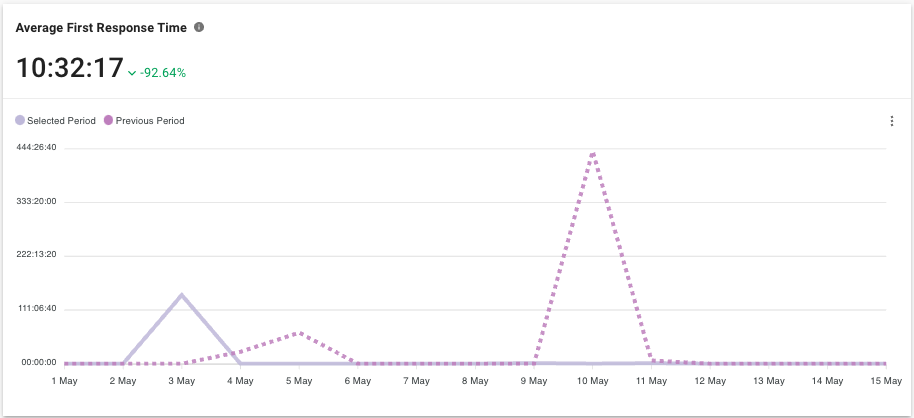
Metrico
Il tempo medio impiegato da un utente per inviare la prima risposta al Contatto dal momento in cui la conversazione è stata aperta, entro il periodo selezionato.
Linea Grafico
Confrontare il tempo medio di prima risposta per il periodo selezionato con i dati del periodo precedente.
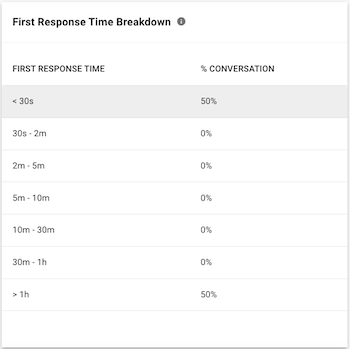
Questa tabella mostra la ripartizione delle conversazioni che sono chiuse nel periodo selezionato per il primo tempo di risposta delle conversazioni.
Tempo di prima risposta - I valori sono raggruppati in base ai seguenti intervalli: < 30s, 30s - 2min, 2 - 5min, 5 - 10min, 10 - 30min, 30 - 1h, >1h.
% Conversazione - La percentuale di conversazione in cui si è verificato il primo tempo di risposta entro quel intervallo.
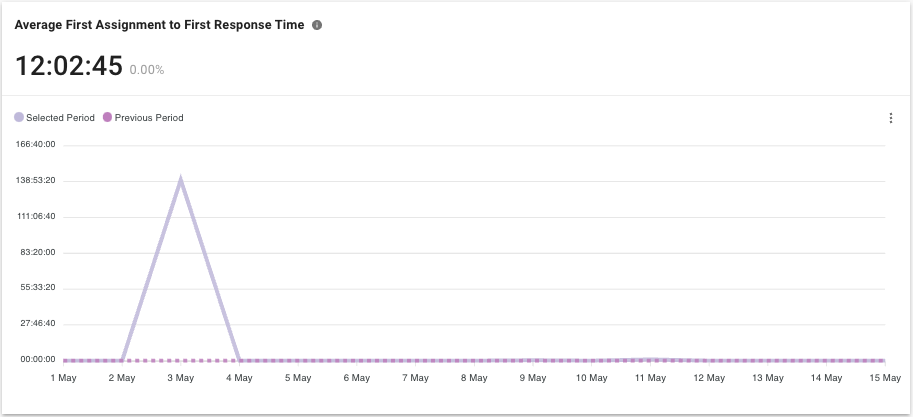
Metrico
Il tempo medio impiegato dall'utente per inviare la prima risposta al contatto dal momento in cui la conversazione è stata assegnata, escludendo il tempo di assegnazione. Questa metrica permette ai manager di analizzare quanto velocemente gli agenti inviano la prima risposta ai clienti quando le conversazioni aperte sono state loro assegnate per la prima volta.
Linea Grafico
Confrontare il tempo medio di prima risposta basato sulla prima assegnazione per il periodo selezionato con i dati del periodo precedente.
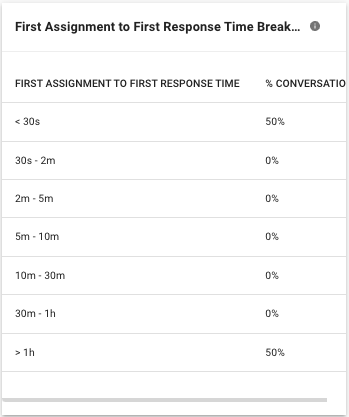
Questa tabella mostra la ripartizione delle conversazioni che sono chiuse nel periodo selezionato per la prima assegnazione al tempo di risposta delle conversazioni.
Prima assegnazione al Tempo di Risposta Prima - I valori sono raggruppati in base ai seguenti intervalli: < 30s, 30s - 2min, 2 - 5min, 5 - 10min, 10 - 30min, 30 - 1h, >1h.
% Conversazione - La percentuale di conversazione in cui è avvenuta la prima assegnazione al primo tempo di risposta entro tale intervallo.
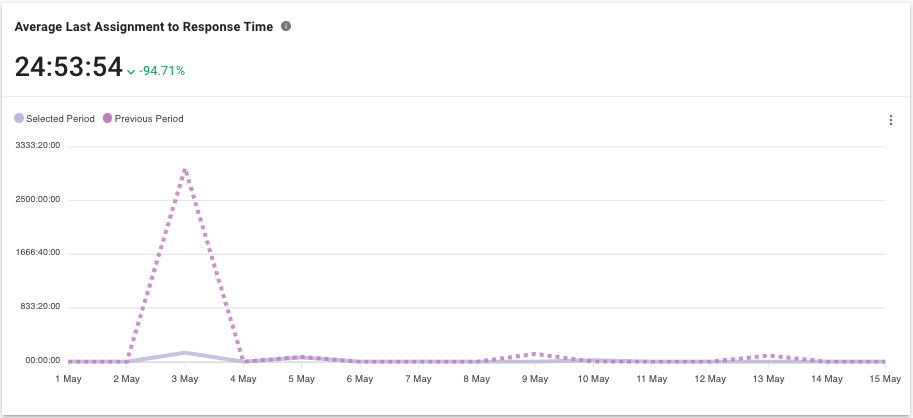
Metrico
La quantità media di tempo impiegato da un ultimo assegnatario per inviare la prima risposta al Contatto dal momento in cui la conversazione è stata assegnata all'utente. Questa metrica aiuta i manager ad analizzare il tasso medio di risposta delle conversazioni in base al tempo in cui è stato assegnato l'ultimo agente ed esclude il tempo di riassegnazione precedente.
Linea Grafico
Confrontare il tempo medio di prima risposta basato sull’ultima assegnazione per il periodo selezionato con i dati del periodo precedente.
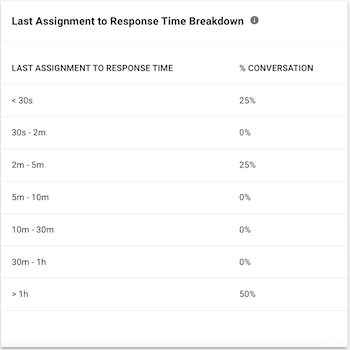
Questa tabella mostra la ripartizione delle conversazioni che sono chiuse nel periodo selezionato per l'ultima assegnazione al tempo di risposta delle conversazioni.
Ultima assegnazione al tempo di risposta - i valori sono raggruppati per i seguenti intervalli: < 30s, 30s - 2min, 2 - 5min, 5 - 10min, 10 - 30min, 30 - 1h, >1h.
% Conversazione - La percentuale di conversazione in cui è avvenuto l'ultimo incarico al tempo di risposta entro tale intervallo.
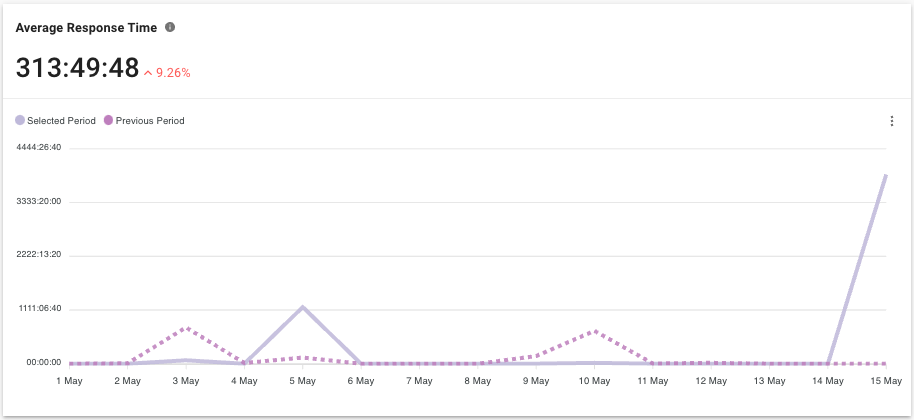
Metrico
Il tempo medio impiegato per rispondere ai Contatti in una conversazione. I manager possono imparare la velocità complessiva delle risposte in tutte le conversazioni per il periodo selezionato.
Grafico A Linea
Confrontare il tempo medio di risposta per il periodo selezionato con i dati del periodo precedente.
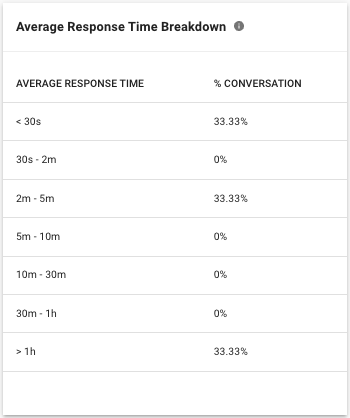
Questa tabella mostra la ripartizione delle conversazioni che sono chiuse nel periodo selezionato in base al tempo medio di risposta delle conversazioni.
Tempo di risposta medio - I valori sono raggruppati in base ai seguenti intervalli: < 30s, 30s - 2min, 2 - 5min, 5 - 10min, 10 - 30min, 30 - 1h, >1h.
% Conversazione - La percentuale di conversazione in cui si è verificato il tempo medio di risposta entro quel intervallo.
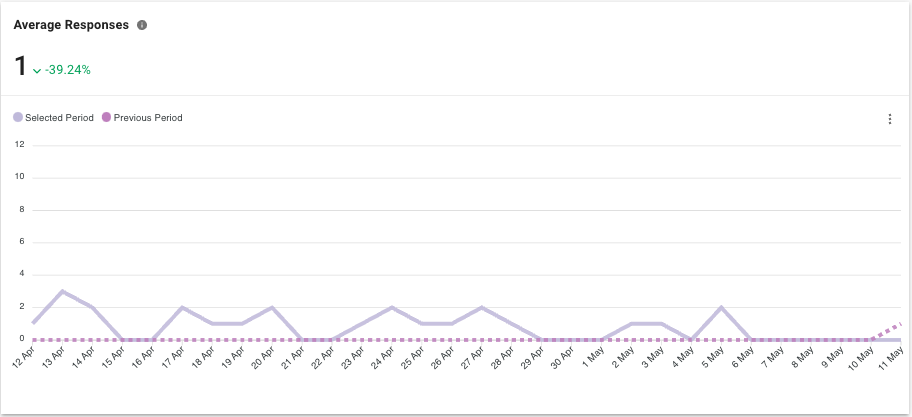
Metrico
Il numero medio di risposte fornite da qualsiasi utente in una conversazione. Questa panoramica fornisce un indicatore per i manager di quanti agenti stanno chattando con i clienti e di quanto sono stati impegnati i clienti.
Grafico A Linea
Confrontare il numero medio di risposte da parte di qualsiasi utente per il periodo selezionato con i dati del periodo precedente.
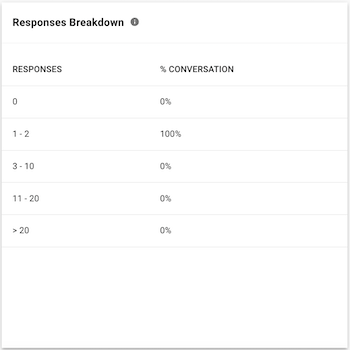
Questa tabella mostra la ripartizione delle conversazioni che sono chiuse nel periodo selezionato in base alle risposte della conversazione.
Risposte - I valori sono raggruppati secondo i seguenti intervalli: 0, 1-2, 3-10, 11-20, >20.
% Conversazione - La percentuale di conversazione in cui il numero di risposte rientra in tale intervallo.
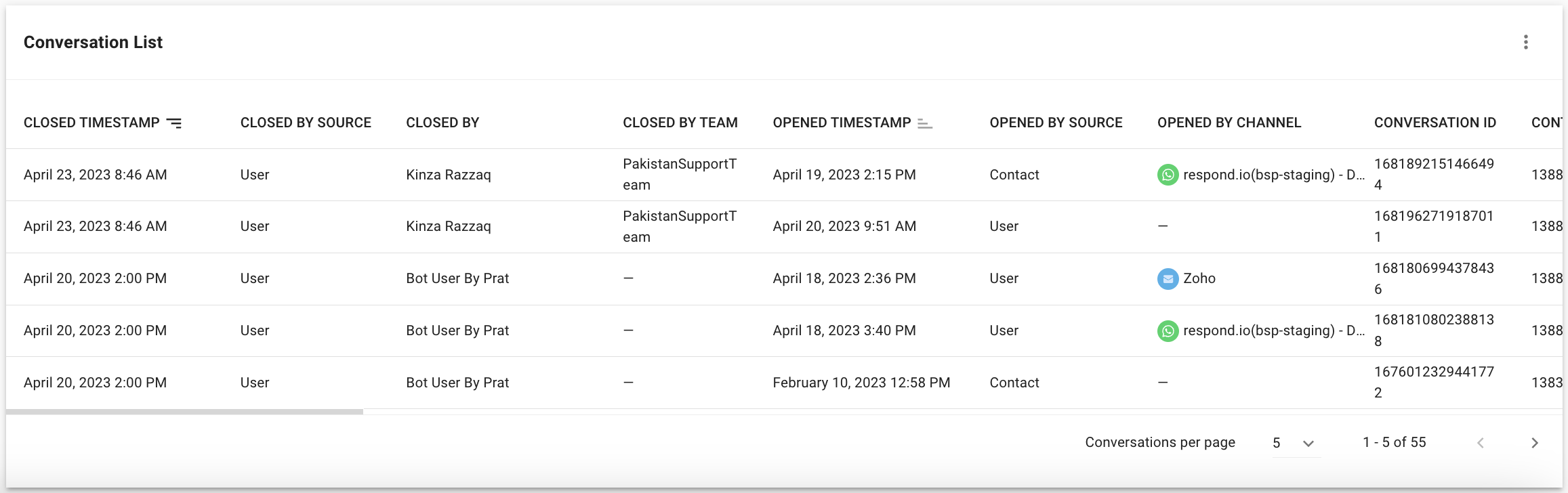
Ecco le intuizioni che puoi ottenere da ogni conversazione che si è verificata.
Intestazioni Tabella | Descrizione |
|---|---|
Orario Chiuso | La data e l'ora in cui la conversazione è stata chiusa. |
Chiuso Per Sorgente | La fonte di come la conversazione è stata chiusa. |
Chiuso Da | Il nome dell'utente che ha chiuso la conversazione. Se la conversazione è chiusa bloccando un contatto, questo verrà mostrato come “-”. |
Chiuso Dal Team | Il team dell'utente che ha chiuso la conversazione. |
Orario Aperto | Data e ora in cui la conversazione è stata aperta. |
Aperto Per Sorgente | La fonte di come la conversazione è stata aperta. |
Aperto Dal Canale | Il canale da cui è stata aperta la conversazione. Se la conversazione viene aperta manualmente facendo clic sul pulsante Apri, questo verrà mostrato come “-”. |
Id Conversazione | L'ID della conversazione. |
ID Contatto | L'ID del contatto. |
Nome Del Contatto | Il nome del contatto associato alla conversazione. |
Primo Orario Di Assegnazione | La data e l'ora in cui è stata assegnata la prima conversazione. Se la conversazione ha un assegnatario prima dell'apertura della conversazione, il primo timestamp di assegnazione sarà lo stesso del timestamp aperto per la conversazione. |
Primo Assegnatario | Il nome del primo assegnatario. Se la conversazione ha un assegnatario prima dell'apertura della conversazione, l'assegnatario sarà il primo assegnatario. |
Primo Timestamp Di Risposta | Il primo tempo di risposta fornito da qualsiasi utente al contatto. |
Prima Risposta Da | Il nome dell'utente che ha dato la prima risposta. |
Ultimo Orario Di Assegnazione | La data e l'ora in cui è stata assegnata l'ultima conversazione. Se c'è solo un'assegnazione durante la conversazione, l'ultimo timestamp di assegnazione sarà lo stesso valore del primo timestamp di assegnazione. |
Last Assignee | L'ultimo assegnatario della conversazione. Se c'è un solo incarico durante la conversazione, l'assegnatario sarà l'ultimo assegnatario. Se la conversazione non viene assegnata prima della chiusura della conversazione, questo verrà mostrato come “Non assegnato”. |
Tempo alla prima assegnazione | Il tempo necessario per assegnare la conversazione al primo utente. Se la conversazione ha un assegnatario prima dell'apertura della conversazione, allora questo verrà mostrato come “-”. |
Primo Tempo Di Risposta | Il tempo necessario per dare la prima risposta dal momento in cui la conversazione è stata aperta. |
Prima assegnazione al Tempo di Risposta | Il tempo necessario per dare la prima risposta dal momento in cui la conversazione è stata assegnata per la prima volta. |
Ultima assegnazione al tempo di risposta | Il tempo necessario per dare la prima risposta da parte dell'ultimo assegnatario dal momento in cui è stata assegnata l'ultima conversazione. la sua risposta deve essere collegata a un messaggio in arrivo. Quando una conversazione con un messaggio in arrivo viene assegnata al primo assegnatario, e poi riassegnata al secondo assegnatario, anche se il secondo assegnatario ha fornito una risposta prima di chiudere la conversazione ed è l'ultimo assegnatario, questo verrà mostrato come “-” perché la risposta non è collegata al messaggio in arrivo a causa della riassegnazione. |
Tempo Di Risoluzione | Il tempo necessario per risolvere la conversazione dal momento in cui è stata aperta la conversazione. |
Prima assegnazione al tempo di chiusura | Il tempo necessario per risolvere la conversazione dal momento in cui è stata assegnata la conversazione. |
Ultima assegnazione al tempo di chiusura | Il tempo necessario per risolvere la conversazione dal momento in cui è stata assegnata l'ultima conversazione. ormat → hh:mm:ss o mm:ss Formula: Closed Timestamp - Last Assignment Timestamp |
Tempo Di Risposta Medio | Il tempo medio impiegato per dare risposte al contatto. |
Assegnazioni | Il numero di incarichi nella conversazione. Se la conversazione è chiusa senza assegnare un utente, questo verrà mostrato come “0”. Anche la disassegnazione è considerata un incarico. |
Messaggi In Entrata | Il numero di messaggi in arrivo ricevuti durante la conversazione. |
Messaggi In Uscita | Il numero di messaggi in uscita inviati durante la conversazione (esclusi i messaggi di trasmissione). |
Risposte | Il numero di risposte inviate nella conversazione. |
Categoria Di Conversazione | La categoria di conversazione come specificato nella nota di chiusura. |
Riepilogo | Il riassunto della conversazione come descritto nella nota di chiusura. |
La tabella dei rapporti ha una limitazione di generare un massimo di 10.000 file di risultati. Se hai bisogno di più dati, considera di utilizzareData Export.
Articoli correlati 👩💻